Les outils de blocage des publicités permettent de regarder YouTube sans interruptions publicitaires gênantes. Ces programmes fonctionnent principalement avec un navigateur internet (Chrome, firefox, edge etc…), mais également sur Android avec une application YouTube alternative. Nous vous expliquons comment regarder YouTube sans pub.
Pourquoi y a-t-il autant de publicité sur YouTube ?
La publicité apparaît généralement lorsque vous ne regardez que brièvement une bande-annonce sur YouTube ou lorsque vous voulez vous concentrer sur une vidéo de tutoriel importante. Les interruptions publicitaires font partie du quotidien sur YouTube. De nombreux utilisateurs confirmeraient que le nombre de coupures publicitaires est en augmentation. De même, les bannières publicitaires autour des vidéos ne sont pas seulement gênantes, elles sont même discutables en raison du tracking effectué par des entreprises tierces. La question se pose donc : pourquoi y a-t-il autant de publicité sur YouTube ?
Deux raisons principales jouent ici un rôle :
- YouTube propose la majeure partie de son contenu gratuitement. Les utilisateurs peuvent donc consommer des vidéos YouTube de manière illimitée et gratuite. Les revenus de YouTube et des YouTubers proviennent de la publicité sur le site et dans les vidéos.
- Parallèlement, la publicité incite les utilisateurs à opter pour le modèle payant YouTube Premium afin de profiter de YouTube sans publicité.
Comment bloquer les publicités sur YouTube sur un navigateur (PC,MAC & Linux)?
Avant tout il faut savoir que si vous souscrivez à Youtube Premium vous n’aurez plus de pub. Si vous ne souhaitez pas prendre un abonnement, il existe des solutions mais il faut savoir que ceux-ci ne seront peut être pas durable dans le temps. L’une d’entre elle est l’utilisation d’un bloquer de publicité.
Bloquer la pub YouTube avec un adblocker dans le navigateur
Les adblockers sont des extensions de navigateur qui bloquent la publicité. En règle générale, les adblockers ne suppriment pas seulement les blocs publicitaires de YouTube, mais aussi les annonces et les contenus publicitaires d’autres sites. Parmi les bloqueurs de publicité populaires, on trouve Adblock Plus (Chrome, Firefox, Android), SponsorBlock pour YouTube (Google Chrome et Firefox) et Adblock pour YouTube.
Vous trouverez ci-dessous le lien vers adblock plus en fonction de votre navigateur :
Une fois le lien ouver, procédez comme suit pour installer votre adblocker :
Étape 1 : Téléchargez l’extension Adblock choisie, selon le navigateur, sur les pages Add-ons de Edge, Chrome, Firefox, Safari ou directement sur la page du fournisseur. Dans cet exemple, nous utilisons l’extension gratuite Adblock Plus pour Firefox. En règle générale, vous ajoutez des extensions au navigateur via « Installer » ou « Ajouter ».
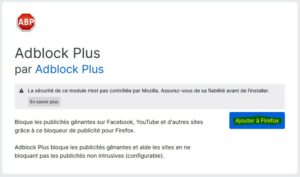
Étape 2 : Dans la barre d’outils supérieure, vous voyez maintenant l’icône de l’extension Adblock Plus.
Étape 3 : Il s’agit maintenant de régler l’adblocker, car par défaut, l’extension est livrée sans filtre publicitaire. Pour bloquer les scripts publicitaires, il faut s’abonner à des listes de blocage qui comprennent la plupart des scripts publicitaires courants.
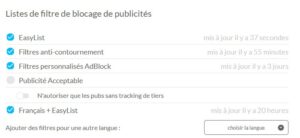
Étape 4 : vous pouvez également définir des paramètres personnalisés en cliquant sur l’icône Adblock Plus et sur « Désactiver : sur (nom de la page) » lorsque vous visitez une page qui doit être exclue du blocage publicitaire. Vous vous assurez ainsi que les pages financées par la publicité que vous visitez souvent continuent à recevoir des recettes publicitaires.
ℹ️ Information : Il est possible de télécharger gratuitement les vidéos de YouTube.
YouTube sans publicité sous Android
Utiliser une application de blocage de publicité application Adblocker
Alors qu’il existe de nombreuses possibilités de bloquer la publicité sur YouTube dans le navigateur, ce n’est pas aussi simple avec l’application YouTube. Certes, les adblockers comme Adblock Plus peuvent être installés en tant qu’application, mais la fonction de blocage ne fonctionne généralement que pour l’application du navigateur. Une possibilité est ici de souscrire à un abonnement YouTube Premium, une autre est d’utiliser des applications comme NewPipe ou ReVanced Extended, qui proposent l’application YouTube sans publicité ni suivi en tant qu’applications YouTube alternatives.
Utilisation de Revanced Extended
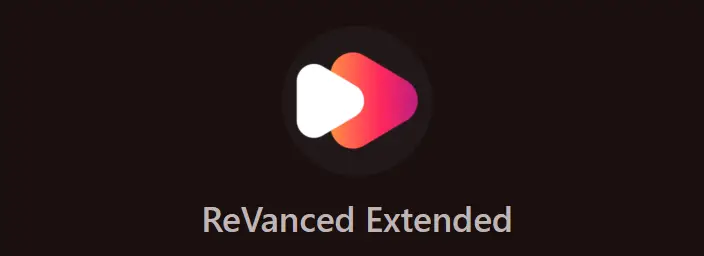
ReVanced Extended est une application Android qui offre la possibilité de profiter de YouTube sans publicités. Cette application est une version modifiée de l’application officielle de YouTube, qui a été développée par des passionnés et des experts en informatique. Grâce à ReVanced Extended, les utilisateurs peuvent naviguer sur YouTube sans être dérangés par les interruptions publicitaires, ce qui permet une expérience de visionnage plus fluide et agréable.
De plus, cette application offre également de nombreuses fonctionnalités supplémentaires, telles que le mode sombre, le lecteur vidéo flottant, la possibilité de télécharger des vidéos pour une visualisation hors ligne, et bien plus encore. ReVanced Extended est donc un choix idéal pour tous ceux qui souhaitent profiter de YouTube sans les publicités gênantes, tout en bénéficiant de fonctionnalités supplémentaires améliorant leur expérience de visionnage sur Android.
Attention en utilisant cette application, les créateurs de contenu ne touche pas de contribution. Nous vous conseillons donc de prendre un abonnement à Youtube Premium.
👉 Vous trouverez les informations supplémentaire sur le site officiel de Revanced Extended.
Voici comment utiliser NewPipe pour YouTube sans publicité :
NewPipe est une application très pratique et populaire sur Android. Elle permet aux utilisateurs de regarder et de télécharger des vidéos depuis différentes plateformes de streaming en ligne comme YouTube, Vimeo et SoundCloud, sans avoir à passer par l’application officielle de ces plateformes. L’une des fonctionnalités les plus appréciées de NewPipe est la possibilité de télécharger des vidéos directement sur son appareil, ce qui permet aux utilisateurs de les regarder hors ligne à tout moment. De plus, l’application offre une interface conviviale et personnalisable, avec la possibilité de choisir la qualité vidéo et audio, ainsi que de bloquer les pubs indésirables. En résumé, NewPipe est une solution pratique et flexible pour les utilisateurs d’Android qui souhaitent profiter de leurs vidéos préférées sans les limitations imposées par les applications officielles.
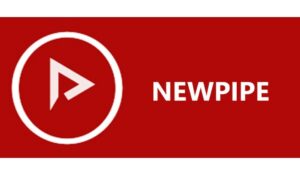
Étape 1 : Téléchargez le fichier d’installation de l’application NewPipe. Pour ce faire, cliquer sur le lien ci-dessous avec votre smartphone :
Étape 2 : Ensuite, installer l’application et désactivez à nouveau l’autorisation d’installer des applications inconnues.
Étape 3 : Installez maintenant NewPipe et utilisez l’application pour accéder à des vidéos et des chaînes YouTube entièrement sans pub ni suivi.











